|
你在生活中偶然到有意义的事情会记录下来吗?但有时候我们会发现,每天发生的事情太多,而且事与事之间往往缺少联系,就很容易忘记。那么我们可以每天做个日记,将今天发生的事情记录下来,每当你拿起日记时就有很多美好的回忆。好啦,进入正题,我们知道,一般制作PPT文件是用office PowerPoint2010版本。那么小编今天给大家介绍一个将PPT转化为视频格式的软件,还可以添加背景音乐播放。
此教程所用到的软件下载: http://www.leawo.cn/ND_upload.php?do=info&id=7190
我们先将狸窝ppt转换器软件下载安装,双击运行该软件。会弹出用户登录界面,这里的账户名称和账户密码就是在我们狸窝家园www.leawo.cn 上注册的账号和密码啦。点击“确定”进入狸窝PPT转换器操作界面。
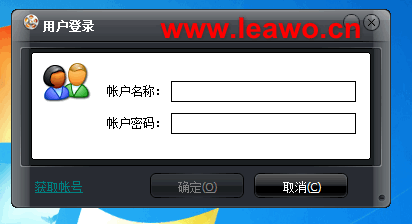
在狸窝PPT转换器操作界面,先点击“添加”按钮,在点击“自定义”。将我们需要的ppt转换为视频格式文件添加进来后,如果不小心添加错误可以进行“移除”或者“清除”。在右侧可以查看幻灯片的内容,这个
 是从跳转第一张幻灯片、上一步、下一步、跳转最后一张。 是从跳转第一张幻灯片、上一步、下一步、跳转最后一张。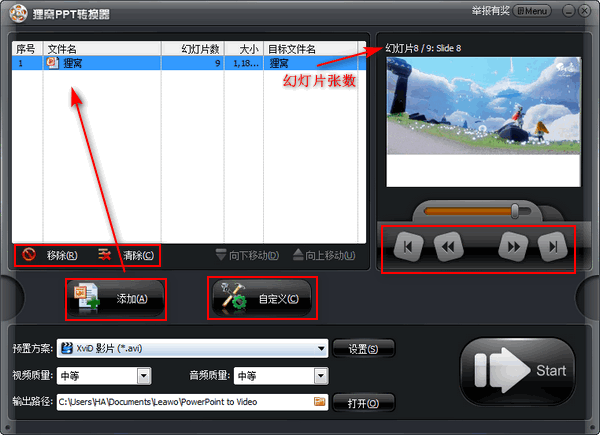
添加ppt文件后,我们点击“自定义”弹出“自定义设置”界面。点击“背景音乐”在左下角有个添加音乐文件按钮和删除文件按钮,还有个播放按钮。
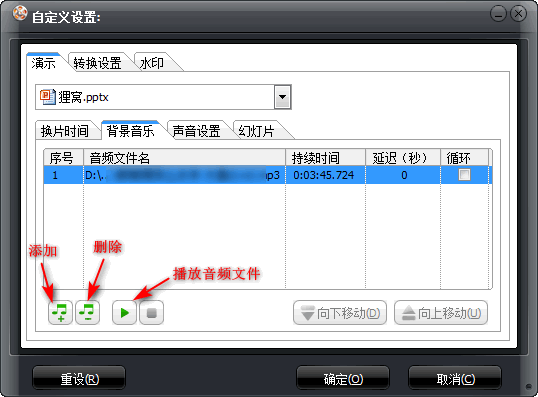
点击“换片时间”,可以设置幻灯片换片时间,通常默认时间6秒,根据需求要设置换片时间。自定义设置界面还可以声音设置、转换设置和添加水印。点击“确定”。
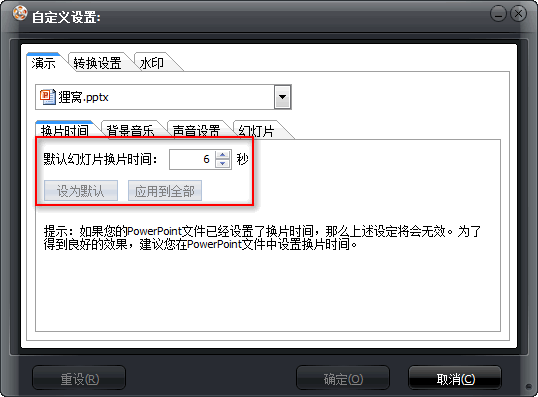
在预置方案同一行有个“设置”按钮,点击后弹出“输出格式设定”界面。我们可以在这里选择一种输出视频格式,在这里小编一般都用mp4格式。在下方音频和视频数据中,在右侧数值可以设置视频和音频新的数值。
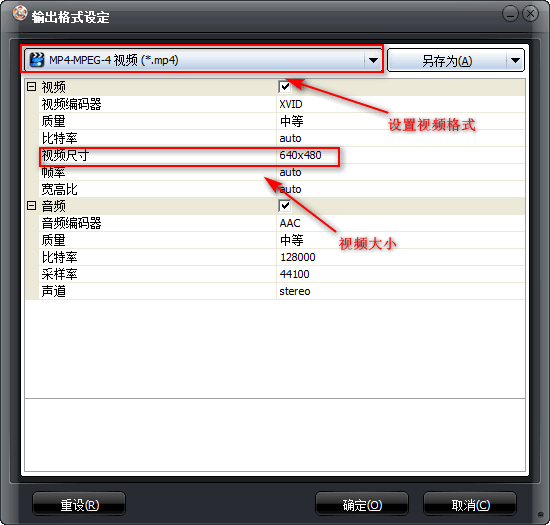
在输出格式设定界面,点击“确定”回到刚开始的界面。在右下角点击“ start ”按钮,会弹出一个提示界面。要求我们在开始转换之前,有没有将所有打开的powerpoint文件及powerpoint程序关闭。在转换期间不要进行其他操作,点击“确定”开始转换。
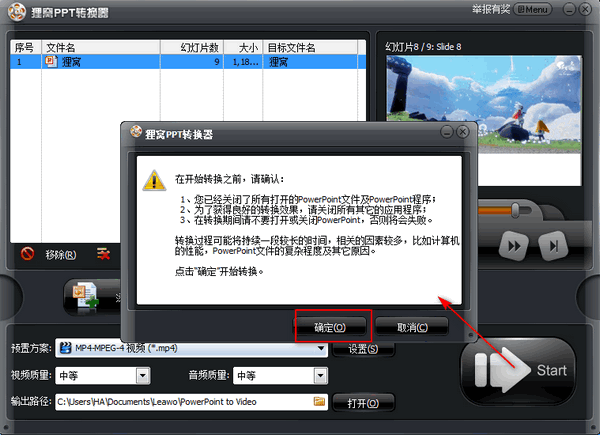
在上一步确定后跳转到转换进行中界面。下图中有截取视频及音频,在预览下方向有复选框,将其勾选上。弹出一个预览小窗口,我们可以在那个小窗口看到转换成视频的效果。

转换完成会跳转到一个提示界面,会提示你powerpoint文件转换成功!还会告诉你转换所耗的总时长、输出格式、输出目录。点击输出目录下方链接可以跳转到输出目录文件夹。点击播放视频下方链接可以直接播放视频,是不是很方便。也可以点击“结果”回到开始的界面。
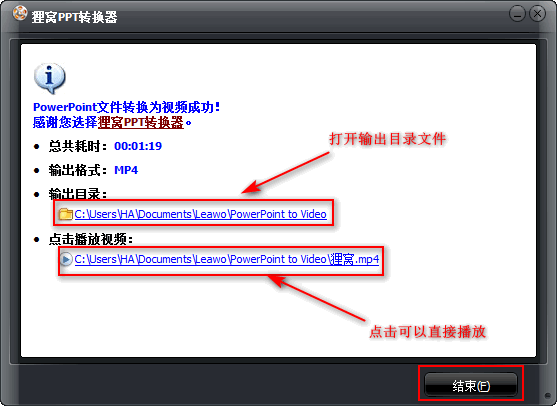
好啦,我们今天的ppt转换视频就操作结束啦。我们可以在ppt文档添加文字效果,页面切换效果,动画效果。可以添加音乐、视频、照片等,然后转换成视频。
这里再一次提醒狸友们,在开始转换时。之前所有打开的powerpoint文件及powerpoint程序都要关闭,点击“确定”开始转换,不要在进行其他操作。
笑话段子
去面试,我洗了个澡,头发梳成老大模样,穿上一身帅气西装,面试的是那公司小经理,瞅见我就说了一句让我终身难忘的话:比起前几个应聘的,你更像收购我们的。
相关文章
视频编辑合并
http://www.leawo.cn/space-5015878-do-thread-id-74642.html 电脑视频截图 http://www.leawo.cn/space-5015878-do-thread-id-74661.html 文字转语音 http://www.leawo.cn/space-5015878-do-thread-id-74683.html 伴奏升降调 http://www.leawo.cn/space-5015878-do-thread-id-74708.html
资源推荐
|

